ゲーム結果のデータを送ってみよう
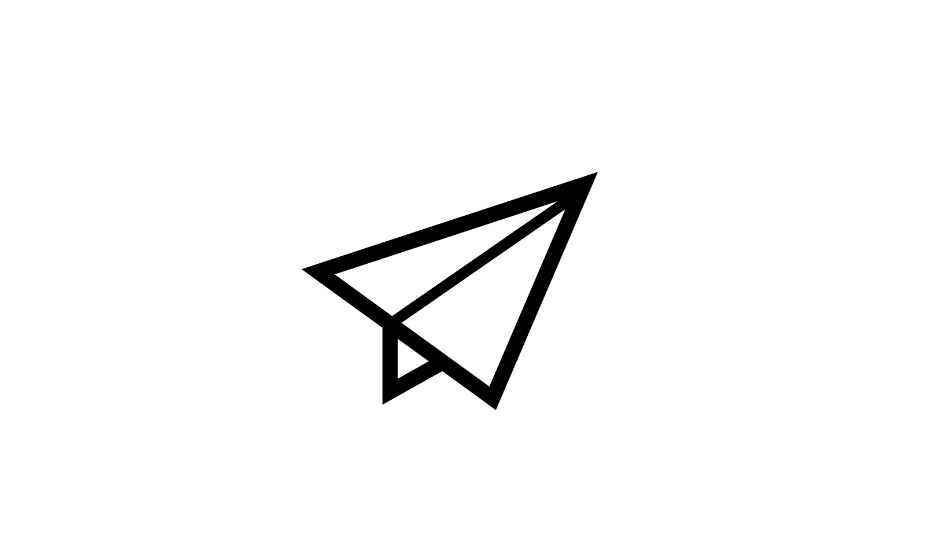
この章で学ぶこと
ゲーム結果のデータを送ってみよう
この章では、Unity からシンプルなゲーム結果ポイント 1000 pt をJsonUtility を使って JSON データを作成してサーバに送ってみます。
授業をはじめる前に教材の更新
Codespace と Unity プロジェクトを更新します。
- Codespace
- Codespace 削除の体験
- 再度リポジトリにアクセスして最新コードで Codespace 起動
- Unity プロジェクト
- 手元のソースコードフォルダを削除
- 再度リポジトリにアクセスして最新コードをダウンロード
- Unity Hub で起動
を行います。
Codespace 削除

GitHub にログインした状態で https://github.com/codespaces にアクセスします。

今回使っている Codespace を探します。
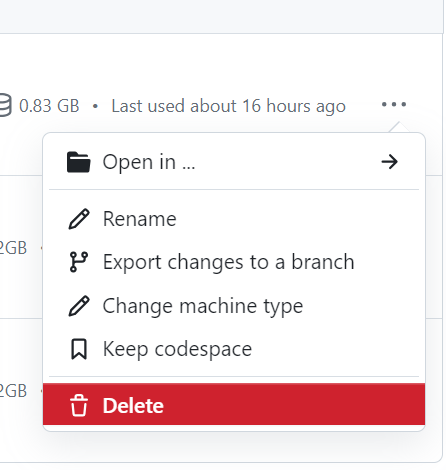
Delete をクリックして削除します。
今回の GitHub Codespaces リポジトリにアクセス
今回の GitHub Codespaces リポジトリに Chrome ブラウザでアクセスします。
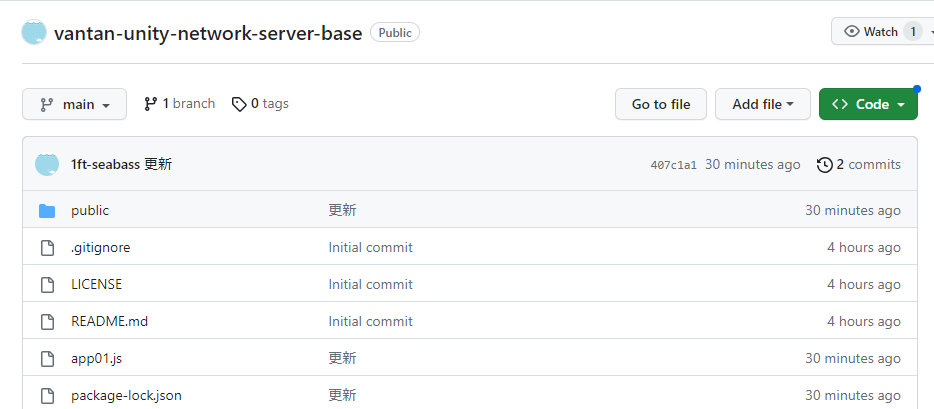
https://github.com/1ft-seabass/vantan-unity-network-server-base にアクセスします。
GitHub Codespaces としてリポジトリを開く
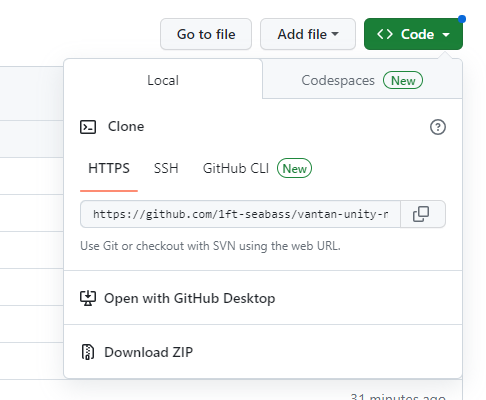
Code ボタンをクリックします。
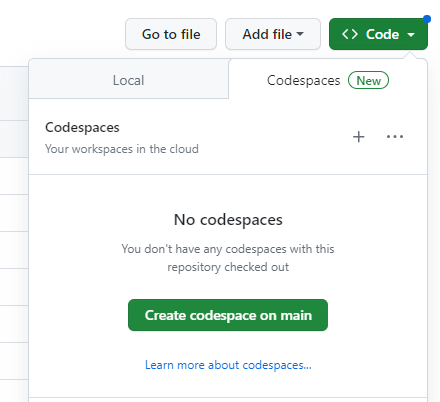
Codespaces タブをクリックします。Create codespace on main をクリックします。

Setting up your codespace という画面が出て構築されます。
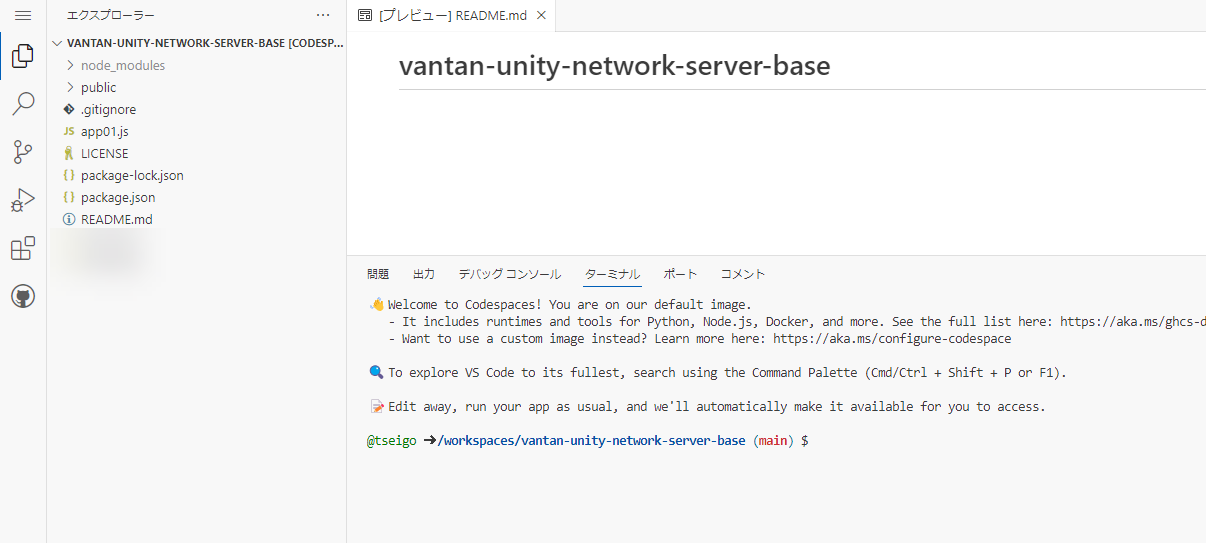
ブラウザ上で Visual Studio Code が起動し、今回の仕組みを反映した環境が起動しました。
Unity プロジェクトを削除

現在作業しているフォルダを削除します。この場所を覚えておいて再度置けるようにしましょう。
Unity プロジェクトをダウンロード
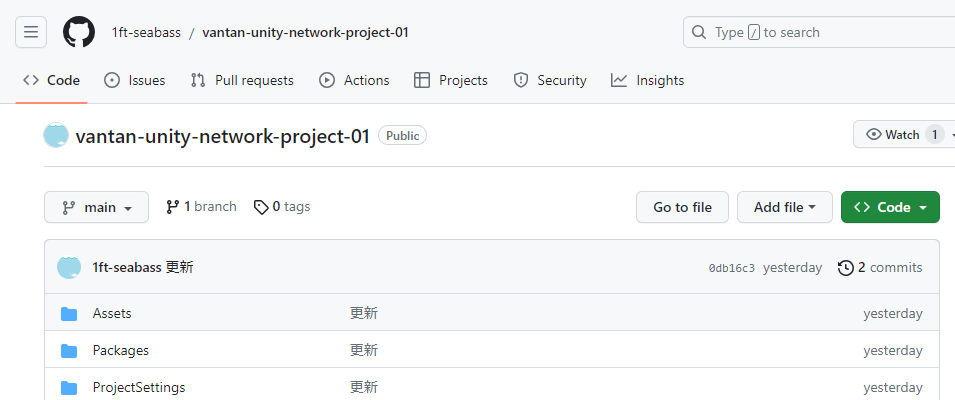
今回の教材の Unity プロジェクトを https://github.com/1ft-seabass/vantan-unity-network-project-01 にブラウザからアクセスします。
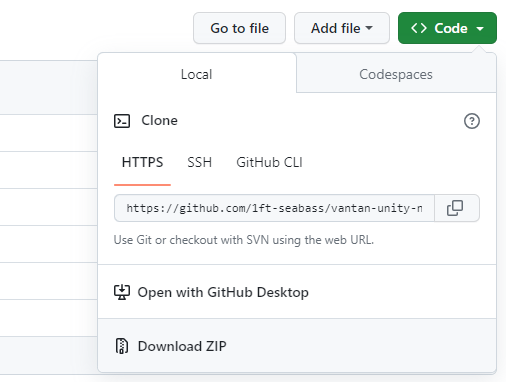
Code ボタンをクリックして Local タブから Download ZIP をクリックしてダウンロードします。
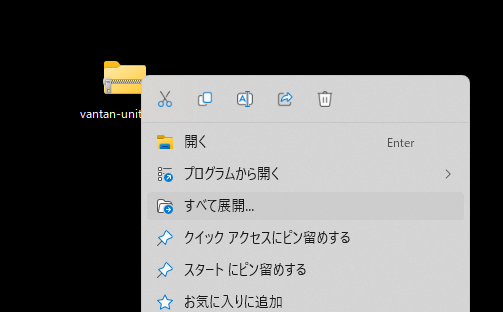
ダウンロードできたら ZIP ファイルを、ダブルクリックして ZIP の中身をエクスプローラで表示します。
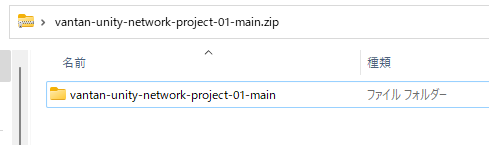
ZIP ファイル直下に vantan-unity-network-project-01-main というフォルダがあります。

このフォルダを選択して、作業フォルダにドラッグアンドドロップしましょう。
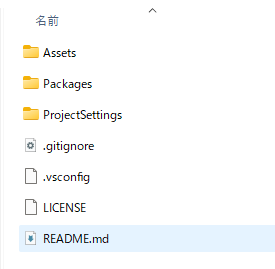
フォルダの中身はには、このように Unity プロジェクトそのものがあり Assets や Packages などのファイルがある状況です。
Unity プロジェクトを Unity Hub から開く
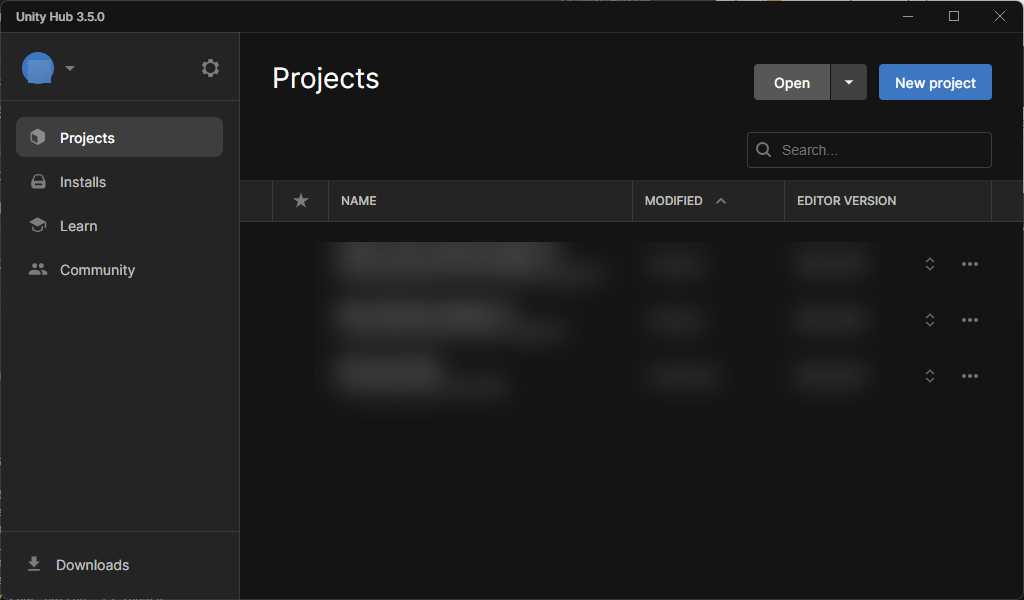
Unity Hub を開きます。
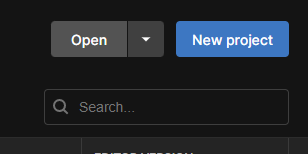
Open ボタンをクリックします。
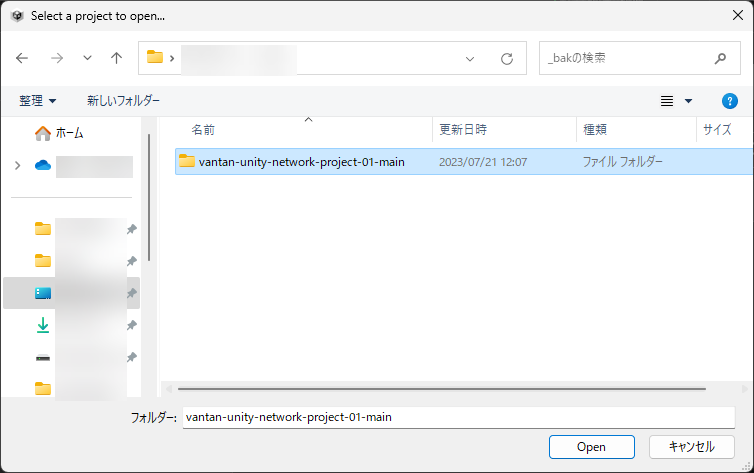
フォルダ選択で vantan-unity-network-project-01-main フォルダを選択して Open ボタンをクリックします。
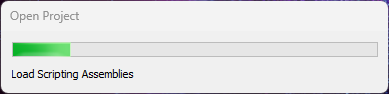
プロジェクトが読み込まれます。
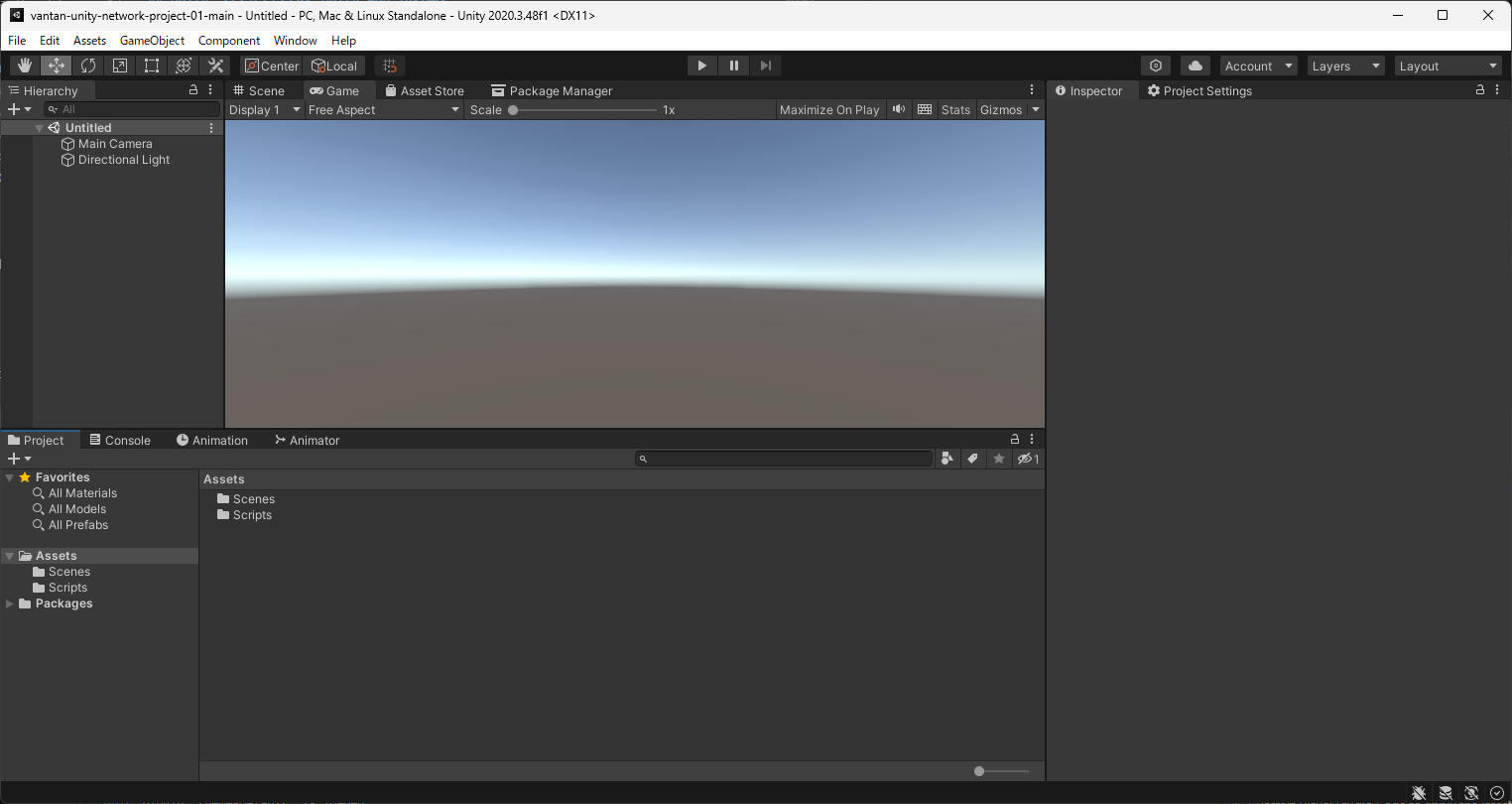
プロジェクトが表示されました。現時点で、授業用のシーンではなく Untitled になっているのは問題ないです。
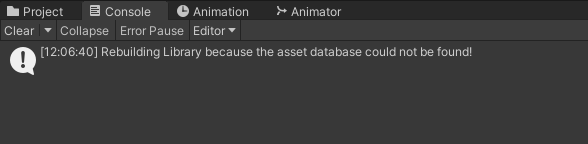
コンソールでこのようなエラーが出るのも問題ないです。
サーバの起動

- ターミナルで
node term1-3-chapter01.jsをサーバ起動 - ポートタブで今回のサーバ起動を公開
- シークレットウィンドウで今回のサーバが公開されているか確認します
こちらの手順を進めます。
✅ポイント
- 今回は POST リクエストで 1 つの仕組みを作っています
/api/post/resultというパスで POST リクエストでアクセスすると{"result":"OK"}という JSON データが取得できます- こちらに POST リクエストするとき Unity 側から
{"point":1000}というダミーのゲーム結果ポイントをサーバに送ります - 取得した
{"result":"OK"}を Unity 内の result というプロパティで扱ってシーンのテキストに反映します
- こちらに POST リクエストするとき Unity 側から
今回の Unity シーンを起動
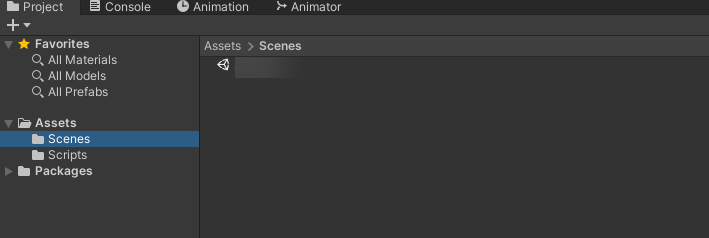
Project タブから Assets > Scenes を選択します。Scene-Term1-3-Chapter01 をダブルクリックして起動しましょう。
Term1_3_Chapter01_CubeEvent.cs 変更
Assets/Scripts/Term1_3_Chapter01_CubeEvent.cs をエディタで開きます。
using UnityEngine;
using UnityEngine.EventSystems;
using System.Collections; // IEnumerator のための参照
using UnityEngine.Networking; // UnityWebRequest のための参照
using System; // Serializable のための参照
using System.Text; // Encoding のための参照
public class Term1_3_Chapter01_CubeEvent : MonoBehaviour, IPointerClickHandler
{
// 受信した JSON データを Unity で扱うデータにする ResultResponseData ベースクラス
[Serializable]
public class ResultResponseData
{
// result というプロパティ名で string 型で変換
public string result;
}
// 送信する Unity データを JSON データ化する PointRequestData ベースクラス
[Serializable]
public class PointRequestData
{
// point というプロパティ名で int 型で変換
public int point;
}
// アクセスする URL
// サーバーURL + /api/post/result でアクセス
string urlGitHub = "ここにサーバーURLを入れる";
public void OnPointerClick(PointerEventData eventData)
{
// マウスクリックイベント
// Debug.Log($"オブジェクト {this.name} がクリックされたよ!");
// HTTP リクエストを非同期処理を待つためコルーチンとして呼び出す
StartCoroutine("PostPointData");
}
// POST リクエストする本体
IEnumerator PostPointData()
{
// HTTP リクエストする(POST メソッド) UnityWebRequest を呼び出し
// アクセスする先は変数 urlGitHub で設定
UnityWebRequest request = new UnityWebRequest(urlGitHub, "POST");
// PointRequestData ベースクラスを器として呼び出す
PointRequestData pointRequestData = new PointRequestData();
// データを設定
pointRequestData.point = 1000; // ダミーで 1000 pt のゲーム結果を送る
// 送信データを JsonUtility.ToJson で JSON 文字列を作成
// pointRequestData の構造に基づいて変換してくれる
string strJSON = JsonUtility.ToJson(pointRequestData);
Debug.Log($"strJSON : {strJSON}");
// 送信データを Encoding.UTF8.GetBytes で byte データ化
byte[] bodyRaw = Encoding.UTF8.GetBytes(strJSON);
// アップロード(Unity→サーバ)のハンドラを作成
request.uploadHandler = new UploadHandlerRaw(bodyRaw);
// ダウンロード(サーバ→Unity)のハンドラを作成
request.downloadHandler = new DownloadHandlerBuffer();
// JSON で送ると HTTP ヘッダーで宣言する
request.SetRequestHeader("Content-Type", "application/json");
// リクエスト開始
yield return request.SendWebRequest();
// 結果によって分岐
switch (request.result)
{
case UnityWebRequest.Result.InProgress:
Debug.Log("リクエスト中");
break;
case UnityWebRequest.Result.Success:
Debug.Log("リクエスト成功");
// コンソールに表示
Debug.Log($"responseData: {request.downloadHandler.text}");
// ResultResponseData クラスで Unity で扱えるデータ化
ResultResponseData resultResponse = JsonUtility.FromJson<ResultResponseData>(request.downloadHandler.text);
// MessageText に結果テキスト割り当て
GameObject.Find("MessageText").GetComponent<TextMesh>().text = resultResponse.result;
break;
}
}
}
以下を修正します。
// アクセスする URL
// サーバーURL + /api/post/result でアクセス
string urlGitHub = "ここにサーバーURLを入れる";
こちらをサーバー URL に /api/post/result というパスを加えて変更して保存します。
解説していきます。
// 受信した JSON データを Unity で扱うデータにする ResultResponseData ベースクラス
[Serializable]
public class ResultResponseData
{
// result というプロパティ名で string 型で変換
public string result;
}
受信した JSON データを Unity で扱うデータにする ResultResponseData ベースクラスです。今回は {"result":"OK"} というデータを受け取るので、それに対応しています。
// 送信する Unity データを JSON データ化する PointRequestData ベースクラス
[Serializable]
public class PointRequestData
{
// point というプロパティ名で int 型で変換
public int point;
}
送信する Unity データを JSON データ化する PointRequestData ベースクラスです。今回は仮のゲーム点数 1000 を送る {"point":1000} というデータを受け取るので、それに対応しています。
// PointRequestData ベースクラスを器として呼び出す
PointRequestData pointRequestData = new PointRequestData();
// データを設定
pointRequestData.point = 1000; // ダミーで 1000 pt のゲーム結果を送る
JSON データに変換するために Unity でのデータの器を作ります。PointRequestData ベースクラスを器として用意します。
そして、pointRequestData に pointRequestData.point という形で、 1000 pt のゲーム結果を設定しています。
// 送信データを JsonUtility.ToJson で JSON 文字列を作成
// pointRequestData の構造に基づいて変換してくれる
string strJSON = JsonUtility.ToJson(pointRequestData);
Debug.Log($"strJSON : {strJSON}");
// 送信データを Encoding.UTF8.GetBytes で byte データ化
byte[] bodyRaw = Encoding.UTF8.GetBytes(strJSON);
送信データを JsonUtility.ToJson で JSON 文字列を作成します。ToJson は、分かりやすくクラスの構造に合わせて変換してくれます。
今回は PointRequestData の内容に合わせて、point という int 型の値があるので {"point":1000} と変換し strJSON の変数に入れます。
そして、実際にデータを送るときは byte 列にする必要があるので strJSON を byte[] bodyRaw = Encoding.UTF8.GetBytes(strJSON); で Raw データ(生のデータ)として bodyRaw に格納して送信前の準備をします。
// アップロード(Unity→サーバ)のハンドラを作成
request.uploadHandler = new UploadHandlerRaw(bodyRaw);
// ダウンロード(サーバ→Unity)のハンドラを作成
request.downloadHandler = new DownloadHandlerBuffer();
// JSON で送ると HTTP ヘッダーで宣言する
request.SetRequestHeader("Content-Type", "application/json");
UploadHandlerRaw、DownloadHandlerBuffer でデータの送受信(アップロードとダウンロード)を用意していますが、今回は JSON データで送るので request.SetRequestHeader で送る前に「これは JSON で送りますよ」と HTTP ヘッダーで宣言しています。
これで POST リクエストが JSON で送られます。
// ResultResponseData クラスで Unity で扱えるデータ化
ResultResponseData resultResponse = JsonUtility.FromJson<ResultResponseData>(request.downloadHandler.text);
// MessageText に結果テキスト割り当て
GameObject.Find("MessageText").GetComponent<TextMesh>().text = resultResponse.result;
JSON データを受信する仕組みは、以前学んだとおりです。
受け取った {"result":"OK"} JSON データを ResultResponseData クラスで Unity で扱えるデータ化を行って、MessageText に結果テキスト割り当てています。
動かしてみる
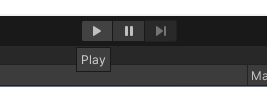
Play ボタンをクリックします。
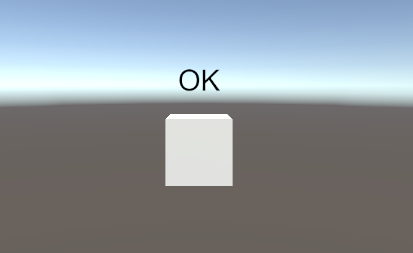
再生されたあと、Cube をクリックするとサーバとデータのやり取りが行われて {"point":1000} がサーバーに送信されて、サーバーから取得した JSON データ {"result":"OK"} を JSONUtility で解析します。
そして result 結果「OK」を Message テキストに割り当てました。
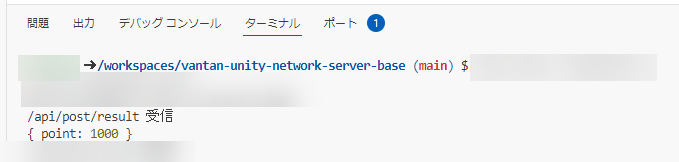
/api/post/result 受信
{ point: 1000 }
サーバー側でも受信が行われていることも確認してみましょう!
今回の Codespace の終了
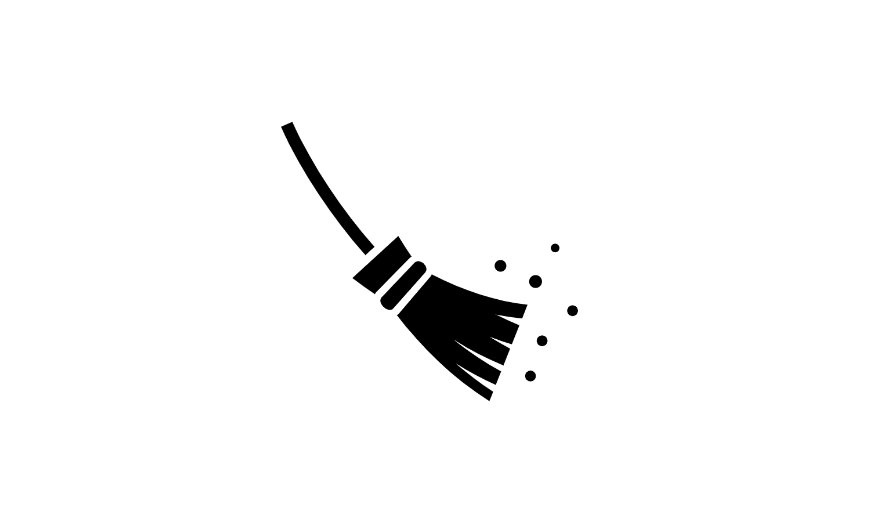
今回の Codespace 終了しておきましょう。